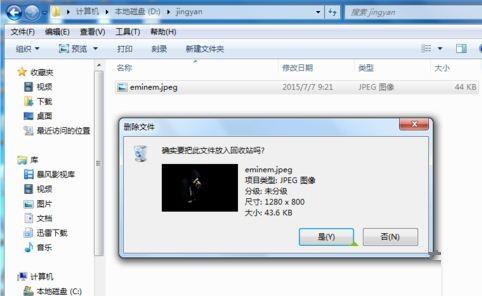
现在办公、学习、娱乐,电脑已经成为必不可少的工具。win7系统也为大部分电脑使用者使用,因为win7系统相较于其他系统,方便快捷,功能性强是它的优点,而且大部分人对于win8、win10的系统都不是太习惯,所以win7系统在办公、学习方面是很受欢迎的。但是在操作过程中,总会因为手误删掉一些文件,一些不重要的也就无关要紧,但是如果将重要的文件删掉了,那要不重新找回来可就铸成大错了。虽然可以通过数据恢复软件恢复数据,但是大部分人也不会用,因为操作过程很麻烦。所以今天小编就要教大家一个简单的方法可以轻松找回误删文件和图片。
1、首先我们电脑中要安装360安全卫士,然后模拟删除一个文件;
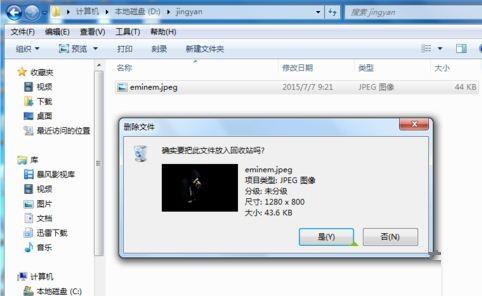
2、文件已经彻底删除;
3、点击右下角的“更多”按钮;
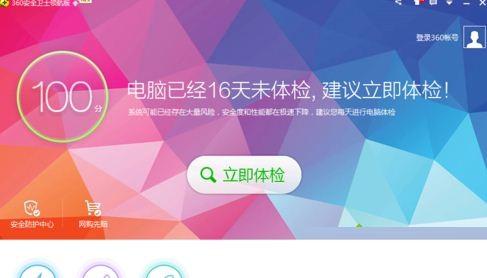
4、发现有一个文件恢复!如果找不到可以在上面箭头指的地方搜索“文件恢复”;
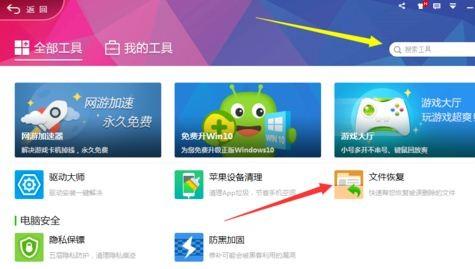
5、选择你删除的文件原本所在的盘符,刚刚我们是在D盘所以选择D盘。点击扫描,它会把所有删除的文件都扫描出来;
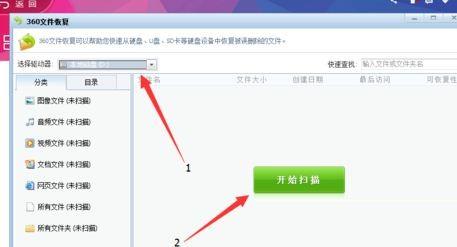
6、找到我们删除的文件,因为你已经删掉了文件,所以名字会变成系统默认的不重复命名。回复完成后和原来是一模一样的!我们可以通过文件类型,删除的时间和创建文件的时间来确定是那个文件;
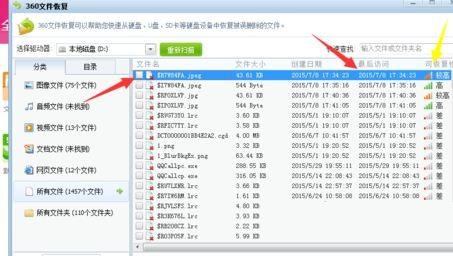
7、选择要恢复的文件;
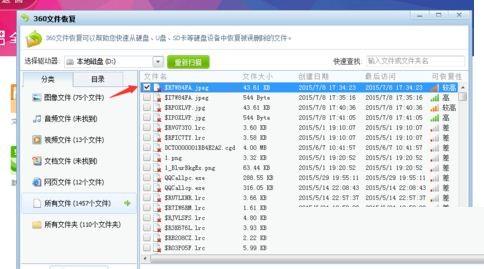
8、选择文件恢复目录,也就是你要把文件恢复到哪里;
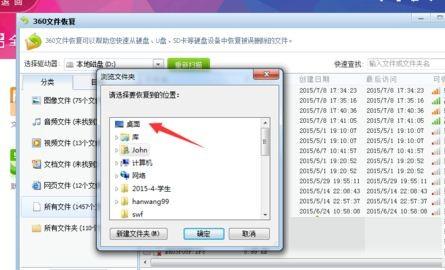
9、然后等回复完毕我们就能找到。
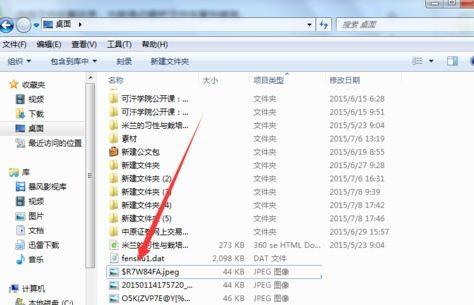
按上述步骤学会了这个方法,再也不用担心手误删除文件了,就算删掉了,也可以轻松找回来了,感兴趣的同学赶紧试试,说不定以后用得着呢!

360安全卫士怎么清理系统垃圾文件(360安全卫士怎么清理c盘)
360安全卫士怎么清理系统垃圾文件 当电脑开始运作后,就会产生来及文件.这里的垃圾文件,指的是系统工作时所过滤加载出的剩余数据文件,虽然每个垃圾文件所占系统资源(0)人阅读时间:2024-05-04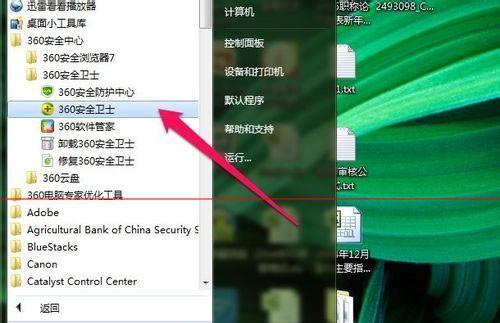
360安全卫士防护弹窗设置成自动处理方法
360安全卫士防护弹窗设置成自动处理方法 现在,不少人都在使用360安全卫士,相信很多人都被弹窗弄得很无奈.今天,小编就来跟大家分享360安全卫士防护弹窗设置成(0)人阅读时间:2024-05-04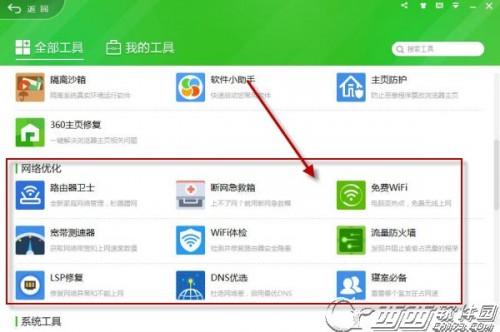
360安全卫士全部工具里的工具点击无反应
360安全卫士全部工具里的工具点击无反应 最近有很多用户反应说打开360安全卫士中的全部工具,但是里边的各种小工具打不开,其实西西在这里要告诉各位哦,你可能是使(0)人阅读时间:2024-05-04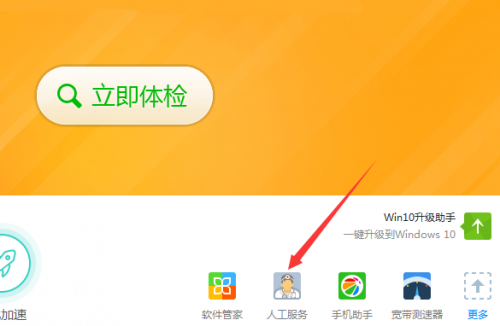
360安全卫士如何去除快捷方式小箭头(360安全卫士如何去除快捷方式小箭头标记)
360安全卫士如何去除快捷方式小箭头 1.打开电脑上的360卫士,点击右下方的人工服务功能. 2.进入人工服务页面后在搜索栏输入"箭头"二字,点击查找. 3.下(0)人阅读时间:2024-05-04win7系统通过360安全卫士恢复误删除图片和文件的方法
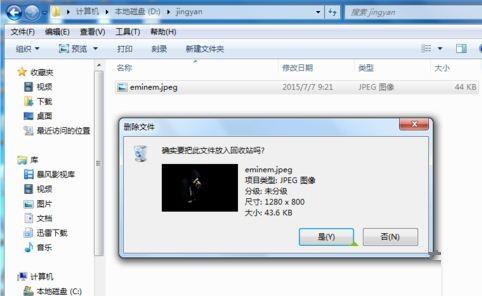 win7系统通过360安全卫士恢复误删除图片和文件的方法 现在办公.学习.娱乐,电脑已经成为必不可少的工具.win7系统也为大部分电脑使用者使用,因为win7系..2024-05-04
win7系统通过360安全卫士恢复误删除图片和文件的方法 现在办公.学习.娱乐,电脑已经成为必不可少的工具.win7系统也为大部分电脑使用者使用,因为win7系..2024-05-04360安全卫士怎么清理系统垃圾文件(360安全卫士怎么清理c盘)
 360安全卫士怎么清理系统垃圾文件 当电脑开始运作后,就会产生来及文件.这里的垃圾文件,指的是系统工作时所过滤加载出的剩余数据文件,虽然每个垃圾文件所占系统资源..2024-05-04
360安全卫士怎么清理系统垃圾文件 当电脑开始运作后,就会产生来及文件.这里的垃圾文件,指的是系统工作时所过滤加载出的剩余数据文件,虽然每个垃圾文件所占系统资源..2024-05-04360安全卫士防护弹窗设置成自动处理方法
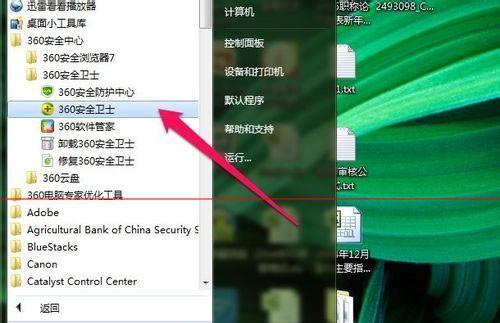 360安全卫士防护弹窗设置成自动处理方法 现在,不少人都在使用360安全卫士,相信很多人都被弹窗弄得很无奈.今天,小编就来跟大家分享360安全卫士防护弹窗设置成..2024-05-04
360安全卫士防护弹窗设置成自动处理方法 现在,不少人都在使用360安全卫士,相信很多人都被弹窗弄得很无奈.今天,小编就来跟大家分享360安全卫士防护弹窗设置成..2024-05-04360安全卫士全部工具里的工具点击无反应
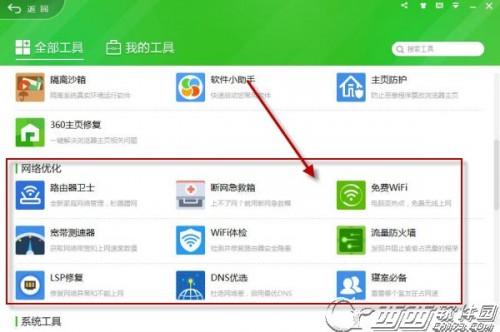 360安全卫士全部工具里的工具点击无反应 最近有很多用户反应说打开360安全卫士中的全部工具,但是里边的各种小工具打不开,其实西西在这里要告诉各位哦,你可能是使..2024-05-04
360安全卫士全部工具里的工具点击无反应 最近有很多用户反应说打开360安全卫士中的全部工具,但是里边的各种小工具打不开,其实西西在这里要告诉各位哦,你可能是使..2024-05-04